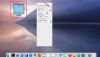Το Mail Fetcher ελέγχει τα email σε συγκεκριμένα χρονικά διαστήματα.
Η σύνδεση σε διαφορετικούς λογαριασμούς email για έλεγχο και αποστολή email μπορεί να είναι χρονοβόρα. Ωστόσο, εάν είστε χρήστης του Gmail, μπορείτε να χρησιμοποιήσετε το εργαλείο λήψης αλληλογραφίας του Gmail για να προσθέσετε έναν άλλο λογαριασμό email στο λογαριασμό σας στο Gmail. Στη συνέχεια, μπορείτε να λαμβάνετε μηνύματα ηλεκτρονικού ταχυδρομείου που αποστέλλονται σε αυτήν τη διεύθυνση στο λογαριασμό σας στο Gmail. Η λειτουργία Λήψη αλληλογραφίας σάς επιτρέπει επίσης να ορίσετε μια προσαρμοσμένη διεύθυνση "Από", ώστε να μπορείτε να στέλνετε email από τον λογαριασμό σας στο Gmail εμφανίζοντας την άλλη διεύθυνση email.
Βήμα 1
Συνδεθείτε στον λογαριασμό σας στο Gmail μεταβαίνοντας στην αρχική σελίδα του Gmail (βλ. Πόροι), εισάγοντας τα διαπιστευτήριά σας στα πεδία «Όνομα χρήστη» και «Κωδικός πρόσβασης» και κάνοντας κλικ στο κουμπί «Σύνδεση».
Το βίντεο της ημέρας
Βήμα 2
Κάντε κλικ στο σύνδεσμο «Ρυθμίσεις» στην επάνω δεξιά γωνία της σελίδας και επιλέξτε την καρτέλα «Λογαριασμοί και εισαγωγές».
Βήμα 3
Επιλέξτε το κουμπί «Προσθήκη λογαριασμού email POP3», που βρίσκεται στην ενότητα «Έλεγχος αλληλογραφίας με χρήση POP3». Ανοίγει το παράθυρο διαλόγου "Προσθήκη λογαριασμού αλληλογραφίας που κατέχετε".
Βήμα 4
Πληκτρολογήστε τη διεύθυνση email που θέλετε να προσθέσετε στο πεδίο «Διεύθυνση email» και κάντε κλικ στο «Επόμενο βήμα».
Βήμα 5
Εισαγάγετε τον κωδικό πρόσβασής σας στο πεδίο "Κωδικός πρόσβασης" και επιλέξτε το πλαίσιο ελέγχου "Αφήστε ένα αντίγραφο του ανακτημένου μηνύματος στον διακομιστή" εάν θέλετε το Gmail να αφήσει αντίγραφα του email σας στον άλλο λογαριασμό email. Εκτός εάν ο πάροχος ηλεκτρονικού ταχυδρομείου σας παρέχει συγκεκριμένα διαφορετικό διακομιστή POP και ρύθμιση αριθμού θύρας, αφήστε το Τα πεδία "POP Server" και "Port" παραμένουν αμετάβλητα, καθώς το Gmail καθορίζει αυτόματα τη σωστή διαμόρφωση για λογαριασμός.
Βήμα 6
Επιλέξτε το πλαίσιο ελέγχου "Ετικέτα εισερχόμενων μηνυμάτων" και, στη συνέχεια, επιλέξτε μια επιλογή μενού που ταιριάζει στις ανάγκες σας, εάν θέλετε θέλετε να δημιουργήσετε έναν ξεχωριστό φάκελο ή ετικέτα στον λογαριασμό σας στο Gmail για μηνύματα ηλεκτρονικού ταχυδρομείου που έχετε λάβει από το άλλο email διεύθυνση.
Βήμα 7
Κάντε κλικ στο κουμπί "Προσθήκη λογαριασμού" για να ολοκληρώσετε την προσθήκη μιας διεύθυνσης email στο Gmail.